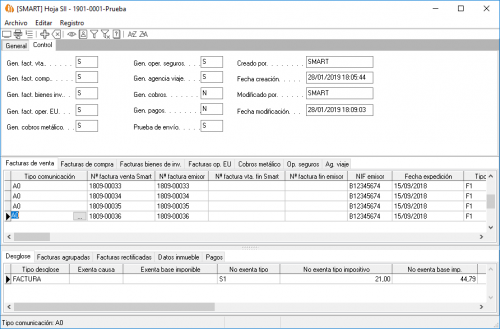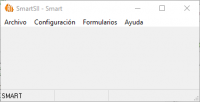¡Esta es una revisión vieja del documento!
Tabla de Contenidos
Guía de iniciación de SmartSii
Requisitos
El programa SmartSii solo funciona en ordenadores con sistema operativo Microsoft Windows a partir de la versión 7. La razón es la necesidad de instalar los certificados electrónicos en el almacén personal de certificados del explorador de Internet de Windows.
Hace falta instalar un certificado electrónico reconocido admitido por la Agencia Tributaria para cada empresa con la que se pretende trabajar. Los certificados son necesarios para autenticarse ante el servicio web de la agencia tributaria.
Instalación
La instalación se realiza con el programa instalador SmartSiiSetup.exe, que se puede bajar desde la web de Smart http://www.smartastur.com, menú Descargas.
La clave de instalación a poner en el primer dialogo la podemos sacar de SmartOffice, menú Configuración/Datos empresa, pestaña General, campo Clave de instalación.
Salvo casos especiales, solo tenemos que poner dicha clave y luego podemos confirmar todos los dialogos del instalador. Si queremos un ícono en el escritorio, lo marcamos en el cuarto dialogo como se puede ver a continuación.





Configuración
Cuando abrimos por primera vez la aplicación, SmartSii nos pregunta por nuestro nombre de usuario y contraseña.
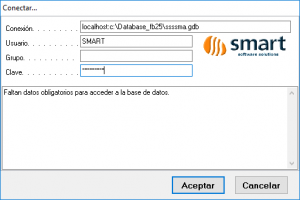 Hay que usar un nombre de usuario para él que hemos obtenido una licencia de SmartSii.
Hay que usar un nombre de usuario para él que hemos obtenido una licencia de SmartSii.
Una vez abierto el programa, nos dirigimos a Archivo/Opciones, para configurar la aplicación.
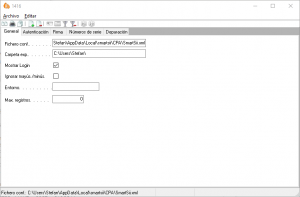 El campo más importante de la pestaña General es el Nº max. regs. envío. Con este campo definimos, cuantos registros debería incluir cada fichero a enviar como máximo. El máximo permitido por la AEAT son 10.000 registros, pero entonces SmartSii va a tardar bastante tiempo en crear el fichero, por lo cual es mejor usar un valor más pequeño, como el valor por defecto 1.000.
El campo más importante de la pestaña General es el Nº max. regs. envío. Con este campo definimos, cuantos registros debería incluir cada fichero a enviar como máximo. El máximo permitido por la AEAT son 10.000 registros, pero entonces SmartSii va a tardar bastante tiempo en crear el fichero, por lo cual es mejor usar un valor más pequeño, como el valor por defecto 1.000.
En este caso, si tuviesemos que enviar 11.400 facturas de venta, SmartSii enviaría 12 ficheros a la AEAT.
 En este dialogo tenemos que seleccionar el certificado a usar para cada empresa (clave de instalación). Lo podemos seleccionar con
En este dialogo tenemos que seleccionar el certificado a usar para cada empresa (clave de instalación). Lo podemos seleccionar con F6 desde el campo correspondiente de la rejilla.
Si queremos trabajar con más que una empresa, podemos ir añadiendo más claves de instalación a la rejilla, y asignarles también los certificados a usar en el envío.
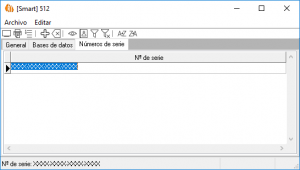 En está rejilla hay que poner el o los números de serie que hemos adquirido para SmartSii. Hasta el día 30 de Junio de 2017 el programa se puede usar sin restricciones, a partir de este momento será necesario un número de serie.
En está rejilla hay que poner el o los números de serie que hemos adquirido para SmartSii. Hasta el día 30 de Junio de 2017 el programa se puede usar sin restricciones, a partir de este momento será necesario un número de serie.
Datos básicos
En el menú Configuración encontramos accesos a rejillas con datos básicos. Los menús L0-Tipo de comunicación hasta L21-Clave de op. de seguro se mantienen desde Smart, no hace falta cambiar los datos.
Lo que sí tenemos que revisar son los paises en el menú Pais. Si tenemos proveedores o clientes en el extranjero, tenemos que poner para estos paises el código de la factura electrónica correspondiente, en el campo Cód. Facturae.
También tenemos que poner el tipo de factura SII (campo Tipo factura SII) para los motivos de abono para facturas de venta, menú Motivo abono factura venta.
Si olvidamos configurar algún país o algún motivo de abono, y SmartSii lo necesita en la presentación de los datos, recibiremos un mensaje de error.
Hojas de suministro inmediato de información
Desde el menú Formularios/Hojas SII llegamos al formulario principal de SmartSii.
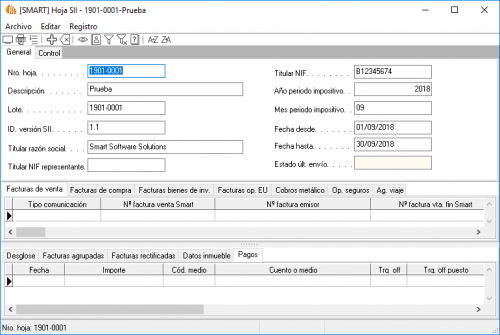 A gran escala, la manera de presentar los datos a la AEAT desde SmartSii es la siguiente:
A gran escala, la manera de presentar los datos a la AEAT desde SmartSii es la siguiente:
- Crear una nueva hoja (
F3eIntro) - Llenar la cabecera para determinar las facturas a incluir.
F10(menú Registro/Calcular) para que SmartSii inserte las facturas del periodo asignado en la cabecera.- Revisar los datos.
F11(menú Registro/Confirmar) para confirmar la hoja e impedir cambios.Ctrl+F11(menú Registro/Enviar) para enviar los registros a la AEAT.- Comprobar los resultados (se explica más adelante).
Los datos a meter en la cabecera son
| Pestaña | Campo | Descripción |
|---|---|---|
| General | Nro. hoja | El número de hoja se asigna automáticamente al crear una nueva hoja con F3 y dar en Intro. |
| General | Descripción | Texto libre. |
| General | Lote | Por defecto se pone el número de la hoja. |
| General | ID. versión SII | Este campo lo llena SmartSii automáticamente al crear una hoja nueva. |
| General | Titular razón social | Se pone el nombre de la empresa. |
| General | Titular NIF representante | Se pone el NIF del representante de la empresa. |
| General | Titular NIF | Se pone el NIF de la empresa. |
| General | Año periodo impositivo | Campo obligatorio a meter por el usuario. |
| General | Mes periodo impositivo | Campo obligatorio a meter por el usuario. Se puede seleccionar un valor permitido con F6. El valor 0A es para la presentación de datos anuale (Cobros en metálico y operaciones de seguros). |
| General | Fecha desde | Campo obligatorio. Al calcular la hoja (F10) SmartSii busca solo en el periodo dado con Fecha desde y Fecha hasta. |
| General | Fecha hasta | Campo obligatorio. |
| Control | Gen. fact. vta. | Incluir facturas de venta en el cálculo de la hoja. |
| Control | Gen. fact. comp. | Incluir facturas de compra en el cálculo de la hoja. |
| Control | Gen. fact. bienes inv. | Incluir facturas de bienes de inversión en el cálculo de la hoja. |
| Control | Gen. fact. oper. EU | Incluir facturas de operaciones introcomunitarias en el cálculo de la hoja. |
| Control | Gen. cobros metálico | Incluir cobros en metálico en el cálculo de la hoja (solo para el mes del periodo impositico 0A). |
| Control | Gen. oper. seguros | Incluir operaciones de seguros en el cálculo de la hoja (solo para el mes del periodo impositico 0A). |
| Control | Gen. cobros | Incluir cobros de facturas de venta en el cálculo de la hoja. |
| Control | Gen. pagos | Incluir pagos de facturas de compra en el cálculo de la hoja. |
| Control | Prueba de envío | Si se marca con S, se envían los datos al servicio web de pruebas de la AEAT. Hasta el 01/07/2017 es obligatorio poner S en este campo. |
Calcular (F10)
Si damos en F10, SmartSii nos añade a la hoja las facturas que se tienen que presentar para el periodo dado, de Fecha desde a Fecha hasta. No se van a añdir facturas que ya han sido presentadas en otra hoja.
Podemos ver el resultado en las líneas de la hoja, pestaña Facturas de vanta hasta Op. seguros. Si una pestaña contiene datos depende de si hemos marcado la opción correspondiente en la pestaña Control de la cabecera.